
 در این آموزش یاد میگیرید چطور روی سطوح صاف و یكدست مناظر سفید، ردپا ایجاد كنید. اگرچه ما در اینجا برای آموزش تكنیكهای فتوشاپ از سطح كف كفش استفاده كردهایم، اما شما میتوانید به همین شیوه ردپای اغلب جانوران را نیز كار كنید. مطمئناً نتیجه آن برایتان جالب خواهد بود.
در این آموزش یاد میگیرید چطور روی سطوح صاف و یكدست مناظر سفید، ردپا ایجاد كنید. اگرچه ما در اینجا برای آموزش تكنیكهای فتوشاپ از سطح كف كفش استفاده كردهایم، اما شما میتوانید به همین شیوه ردپای اغلب جانوران را نیز كار كنید. مطمئناً نتیجه آن برایتان جالب خواهد بود.
در اولین قدم باید یك عكس خوب از سطح كف یك كفش داشته باشید. میتوانید پوتینتان را روی میز قرار داده و از ته آن عكس بگیرید یا مثلا ً از یك تصویر آماده استفاده كنید. اگر عكس گرفتید و بعد احساس كردید كه كنتراست تصویر به اندازه كافی نیست، میتوانید با استفاده از فرمان Ctrl+L) Image>Adjustments>Levels) تصویر را كمی روشنتر و كنتراست آن را بیشتر كنید.ترجیحاً سعی كنید عكس را در پسزمینهای تكرنگ با رنگی متضاد با كف كفش بگیرید كه بعداً بتوانید به راحتی آن را جدا كنید.

حالا باید كفش را از زمینه آن جدا كنید. اگر از فتوشاپ CS3 استفاده میكنید، میتوانید برای این كار از ابزار فوقالعاده جالب Quick Selection استفاده كنید. شیوه استفاده از این ابزار هم همانند عصای جادویی بر اساس جدا كردن رنگها است.
اما روش انجام این كار بسیار جالبتر است. كافی است نوك قلم آن را روی یك منطقه بگذارید، كلیك كرده و بكشید. در همان حال كه نوك ماوس را حركت میدهید، مناطق زیر نوك قلم آن به سرعت انتخاب میشوند.

پس از انتخاب دورتادور كف كفش، با فشردن كلیدهای Ctrl+C روی صفحهكلید، آن را در حافظه كپی كنید. بعد عكس پسزمینهای كه میخواهید روی آن كار كنید را باز كرده و با فشردن دكمههای Ctrl+V كف كفش را روی آن Paste كنید.
تصویر كف كفش بلافاصله روی یك لایه جدید روی عكس پسزمینه قرار میگیرد. اما از آنجائی كه احتمالاً اندازه آن بزرگتر از عكس زمینه است، مجبورید اندازه آن را كمی كاهش دهید.برای كاهش اندازه لایه رویی یا همان كف كفش میتوانید از فرمان تغییر اندازه استفاده كنید. دكمههای Ctrl+T را فشار دهید تا كادر تغییر اندازه لایه دورتادور لایه مذكور ایجاد شود. اگر این دكمهها را فشار میدهید و هیچ اتفاقی نمیافتد یا با پنجره خطا روبهرو میشوید، احتمالاً لایه كفش یا همان لایه جدید بالایی فعال نیست یا برعكس لایه زمینه فعال است.
حتماً باید پیش از این كار لایه كفش فعال باشد. هنگامی كه كادرتغییر اندازه را دورتادور لایه دیدید، میتوانید گوشههای آن را با ماوس گرفته و به سمت داخل ببرید تا لایه كوچكتر شود.
نكته: برای اینكه در هنگام تغییر اندازه یك لایه، نسبت ابعاد آن به هم نخورد (یعنی شكل درازتر و پهنتر نشود) باید در هنگام تغییر اندازه دكمه Shift را نگاه دارید.

پس از اینكه لایه كفش را كوچك كردید، بدون اینكه از وضعیت تغییر اندازه خارج شوید، در همان حال كه كادر تغییر اندازه دورتادور لایه قرار دارند، روی لایه راست كلیك كنید. از منوی باز شده گزینه Prespective را انتخاب كنید. حالا لازم است طوری به عكس پرسپكتیو بدهیم كه به نظر بیاید روی زمین برفی خوابیده است.
مثلاً اگر كفش به صورت افقی روبروی شما است، باید وجه عقبی عكس را كمی پرسپكتیو بدهید تا دورتر به نظر برسد. برای این كار یكی از گوشههای بالایی تصویر را بگیرید و به گوشه افقی روبروی آن نزدیك كنید. سپس Enter كنید.

این كفش هنوز چندان قابل باور نیست. برای اینكه سطح رنگی كفش با كف برفی زمین یكسان شود، باید جلوه آمیختگی لایه آن را به Soft Light یا Hard Light تغییر دهید. برای تغییر جلوه آمیختگی یك لایه باید آن لایه در پالت لایهها فعال باشد.
بعد در بالای همان پالت منوی بازشویی را كه فعلاً روی Normal قرار دارد، باز كرده و یكی از گزینههای فوق را انتخاب كنید. در این تصویر میبینید كه Opacity یا شفافیت لایه را نیز به 25 درصد كاهش دادم.

همانطور كه دیدهاید رد كفش روی برف اگرچه از نظر اندازه یكسان است، اما هر یك از رد كفشها ممكن است بسته به حالت زمین شكل متفاوتی نسبت به دیگری باشد. برای اینكه سطح رد كفش را به یك جهت شیب بدهید یا مثلاً لبههای آن را كمی برجسته یا فرورفته كنید، میتوانید از فرمان تغییر شكل Warp استفاده كنید.
(Ctrl+T) كادر تغییر شكل را دورتادور لایه كفش ایجاد كرده و از منوی آن گزینه Warp را انتخاب كنید (یعنی روی كادر راست كلیك كرده و از همان منویی كه Prespective را انتخاب كردید، گزینه Warp را كلیك كنید). سپس لبههای كادر را كه حالا شطرنجی شده است بگیرید و به سمت مورد نظر بكشید. بعد Enter كنید.

اگر از ردپایی كه ساختهاید راضی هستید، دكمههای Ctrl+J را روی صفحهكلید فشار دهید تا یك كپی از روی آن ساخته شده و روی یك لایه جدید قرار گیرد. بعد ابزار Move یا جابجایی (V) را انتخاب كرده و آن را جابجا كنید. چون رد كفشها دو به دو قرینه هم هستند، باید این رد كفش جدید را قرینه كنید.
مگر اینكه فكر كنیم كه شخصی كه از آنجا حركت كرده است، به صورت لیلی تنها با یك پا راه میرفته است! برای همین باید باز هم با گزینه Ctrl+T كادر تغییر اندازه لایه را دور لایه ایجاد كرده، روی آن راست كلیك كنید و گزینه Flip Vertical را كلیك كنید. ممكن است دوباره لازم شود از فرمان Prespective استفاده كنید. این مورد كاملاً به شكل كفش شما بستگی دارد.

به همین ترتیب میتوانید با ایجاد چند لایه مختلف از همین رد پاها، یك رد پای طولانی درست و حسابی ایجاد كنید. اگرچه رد پاها به نظر خوب میرسند، اما توجه داشته باشید كه معمولاً ردپاها روی برف اینقدر تخت نیستند. رد پا یعنی گودی جای قدمها روی برف.
توجه كنید كه در اینجا اگرچه ردپاها كاملاً با سطح برف آمیخته شدهاند، اما هیچ گودی روی آنها دیده نمیشود. برای ایجاد گودی روی هر یك از لایهها، لازم است یكی از سطوح تیرهتر شده و سطح روبروی آن در صورت نیاز كمی روشنتر شود. ابزاری كه برای تیرهتر كردن قسمتی از تصویر به كار میرود، ابزار O) Burn) است. این ابزار را بردارید. سپس از نوار تنظیمات آن یك قلم مو با لبههای نرمانتخاب كنید.

حال میتوانید لایه زمینه را انتخاب كنید و با ابزار Burn لبههای كناری ردپاها را تیره كنید یا اصطلاحاً بسوزانید. برعكس با نگاه داشتن دكمه Alt میتوانید با همین ابزار لبههای روبروی آنها را نیز كمی روشنتر كنید تا گودشدن مكان ردپاها بیشتر نمایان شود.
این كار را برای تمام لایههای دیگر نیز تكرار كنید.

ودر نهایت تصویر زیر رامشاهده میکنید



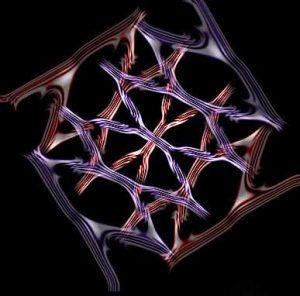


هنوز نظری ثبت نشده،نظر خود را ثبت کنید!